Trello
Trello - це веб-інструмент для управління проєктами та співпраці, який організовує завдання у візуальні дошки. Він дозволяє користувачам створювати дошки для різних проєктів або завдань, і на кожній дошці користувачі можуть створювати списки, які представляють етапи або категорії, та картки, які представляють окремі завдання або елементи. Користувачі можуть переміщувати картки між списками для відстеження прогресу, додавати описи, контрольні списки, терміни виконання, вкладення та призначати їх членам команди. Trello відомий своїм інтуїтивним та гнучким інтерфейсом, що робить його популярним серед окремих користувачів, команд та організацій для управління різними типами проєктів, від розробки програмного забезпечення до планування заходів та особистого управління завданнями
Перед налаштуванням
Перш ніж підключитися, переконайтеся, що:
- Ви є Адміністратором в екземплярі Trello, до якого хочете підключитися.
- У вас є API-ключ та токен користувача для вашого екземпляра Trello.
Щоб отримати API-ключ та токен користувача:
- Увійдіть до свого облікового запису Trello, а потім перейдіть за посиланням https://trello.com/app-key >
Power-Up Admin Portal. Тут ви можете створити нову інтеграцію, натиснувшиNewу правому верхньому куті.
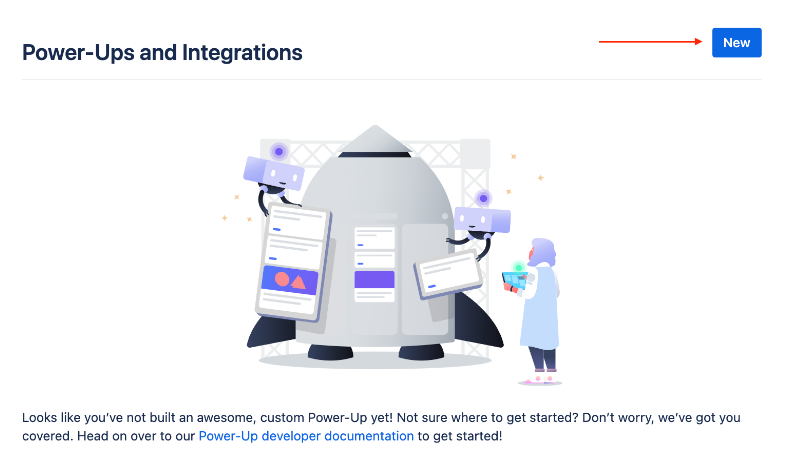
- Далі заповніть необхідні поля (New Power-Up or Integration, Workspace, Email, Support contact, Author) і натисніть
Create. - Натисніть на
API key>Generate a new API key. - Скопіюйте свій API-ключ, оскільки це одна з потрібних інформацій.
- Праворуч від вашого API-ключа натисніть на
Token, щоб згенерувати токен користувача Trello.
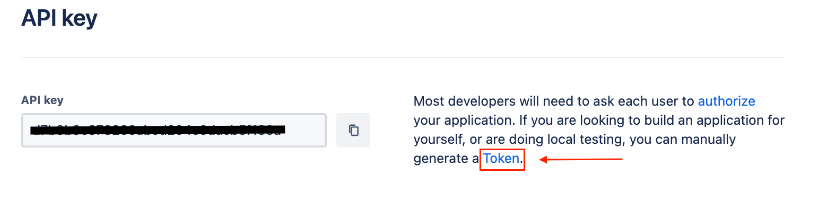
- Скопіюйте свій токен, це остання інформація, яка вам потрібна для підключення вашого екземпляра Trello до Blackbird.
Підключення
- Перейдіть до додатків і знайдіть Trello. Якщо ви не можете знайти Trello, натисніть Add App у правому верхньому куті, виберіть Trello та додайте додаток до свого середовища Blackbird.
- Натисніть Add Connection.
- Назвіть своє з’єднання для подальшого використання, наприклад, ‘Моє підключення до Trello’.
- Введіть API-ключ вашого екземпляра Trello.
- Введіть токен користувача для вашого екземпляра Trello.
- Натисніть Connect.
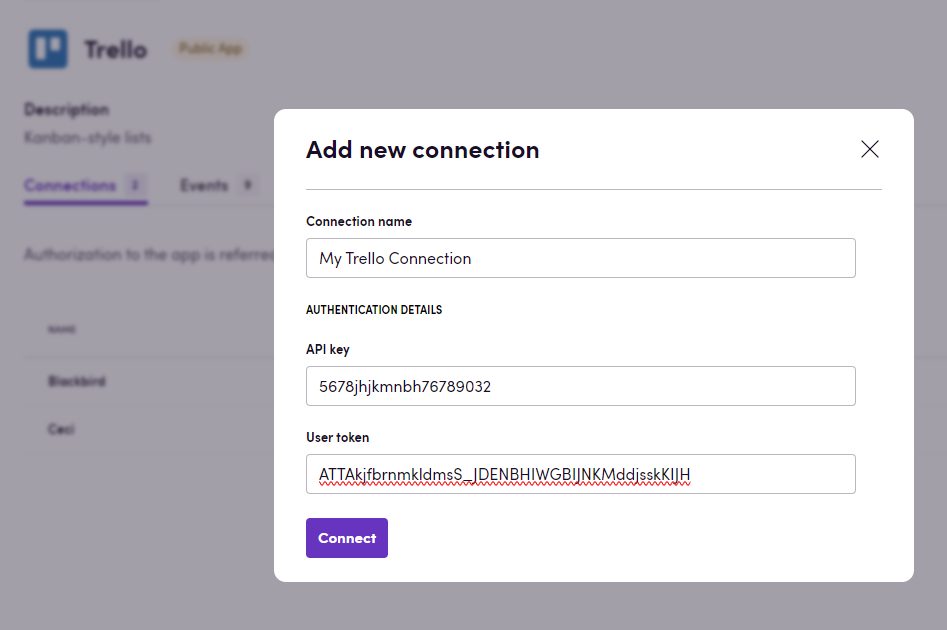
Actions
Boards
- Create board Створити нову дошку
- Delete board Видалити конкретну дошку
- Get board Отримати деталі дошки
- List boards Перелічити всі дошки користувача
- List starred boards Перелічити всі дошки, відмічені зірочкою користувачем
Cards
- Create card Створити картку на дошці
- Copy card Створює нову картку на основі іншої. Виберіть дошку, картку для копіювання та список, куди розмістити нову картку, і, за бажанням, які елементи скопіювати в нову картку (вкладення, контрольні списки, наліпки тощо)
- Delete card Видалити конкретну картку
- Get card Отримати деталі конкретної картки
- Search cards Додати додаткові фільтри для отримання відповідних карток з дошки
- Find card Отримати першу відповідну картку за назвою або URL
- List assigned cards Перелічити всі картки, призначені користувачу
- List cards Перелічити всі картки дошки
- Update card Оновити конкретну картку
- Add reaction to comment Відреагувати за допомогою емодзі на конкретний коментар на картці
Lists
- Create list Створити список на дошці
- Get lists Отримати всі списки дошки
Checklists
- Get card checklist Отримує конкретний контрольний список з картки
- List card checklists Перелічує всі контрольні списки в картці
- Find card checklist Отримує перший контрольний список з картки, який відповідає вказаній назві
- Find checklist item Отримує конкретний елемент контрольного списку з картки
- Update checklist item Оновити елемент контрольного списку
Custom Fields
- List card custom fields Отримати всі деталі користувацьких полів конкретної картки як текст
- Get date custom field value Отримати значення дати та часу конкретного користувацького поля на картці
- Get number custom field value Отримати числове значення конкретного користувацького поля на картці
- Get text custom field value Отримати текстове значення конкретного користувацького поля на картці
- Set card date custom field Оновити значення дати користувацького поля в картці
- Set card dropdown custom field Оновити значення випадаючого списку користувацького поля в картці
- Set card number custom field Оновити числове значення користувацького поля в картці
- Set card text custom field Оновити значення текстового користувацького поля в картці
Events
- On card comment added При додаванні коментаря до конкретної картки
- On card created При створенні нової картки
- On card moved from board При переміщенні конкретної картки з дошки
- On card moved to board При переміщенні конкретної картки на дошку
- On card moved to list При переміщенні конкретної картки до іншого списку
- On card renamed При перейменуванні конкретної картки
- On list created При створенні нового списку
- On member added to card При додаванні нового учасника до картки
- On member left card При видаленні учасника з картки
- On cards comments added Подія опитування. Спрацьовує після вказаного інтервалу часу та повертає нові коментарі. Різниця між цією подією та
On card comment addedполягає в тому, що ця подія повертає всі коментарі, навіть якщо вони були додані іншим користувачем.
Зворотній зв’язок
Хочете використовувати цей додаток або маєте відгуки щодо нашої реалізації? Зв’яжіться з нами через встановлені канали або створіть запит.